很多同学不会修改wifi密码,问我能不能洗个教程,那么今天就写篇教程吧,本文主要对TP-LINK路由器、小米路由器、水星路由器、腾达路由器等做出一些演示,大多路由器修改wifi密码跟修改wifi名称都大致一样的,只要登录到路由器管理页面,找到【无线设置】或者【WiFi设置】即可。

修改无线WIFI密码和无线WiFi名称通用参考步骤如下:
第一步:打开浏览器,清空地址栏后,输入我们在路由器底部看到的管理页面地址(比如:192.168.1.1),然后按回车键访问路由器管理页面。

第二步:修改无线网络(wifi)名称跟wifi密码
小米路由器修改wifi名称跟wifi密码:
用手机成功进入到路由器的管理页面后,找到 无线设置 或者 Wi-Fi设置 的选项打开,在打开的页面中,就可以修改wifi密码了,如下图所示。
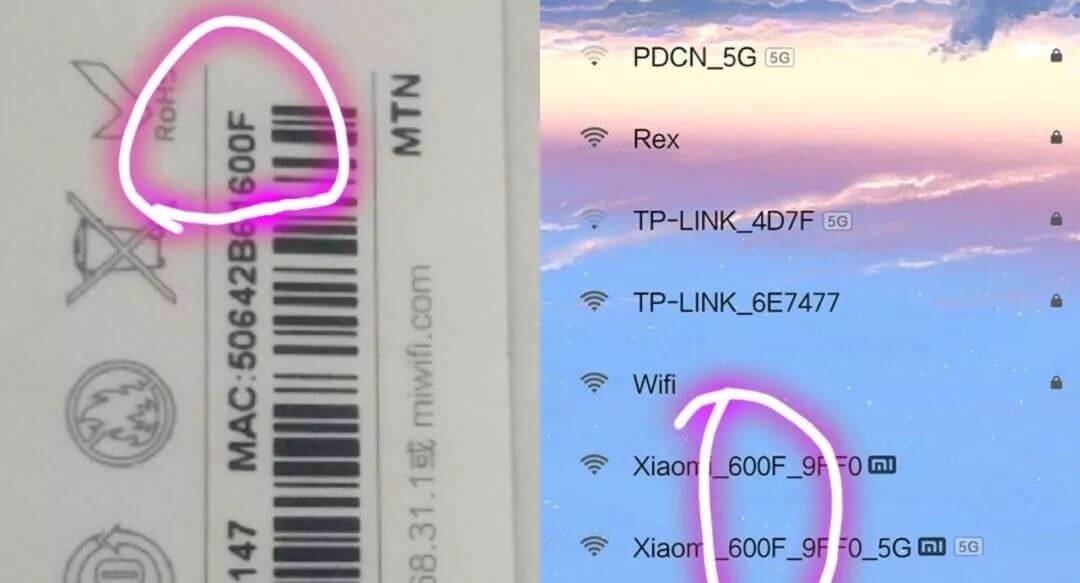
修改wifi名称或者wifi密码后记得点击保存。

TP-LINK路由器修改wifi名称跟密码:
登录管理界面后,在页面左侧会有网络状态,此处可以分别管理2.4G、5G1和5G2的无线网络的名称、密码,如下:

腾达路由器修改wifi名称跟wifi密码:
登录路由器管理页面后,在跳转的页面中点击 “无线设置”更改无线信号名称和无线密码,参考如下操作步骤:

水星路由器修改wifi名称跟wifi密码:
登录管理界面后,点击【高级设置】然后在点击【Wi-Fi设置】,想要隐藏WiFi,那么你只需要把【开启无线广播】的红勾去掉,点击保存即可,点击 保存。如下:



评论